Galaxy S22: تمكين / تعطيل التدوير التلقائي للشاشة

مع هاتف Galaxy S22، يمكنك بسهولة تمكين أو تعطيل التدوير التلقائي للشاشة لتحسين تجربة الاستخدام.
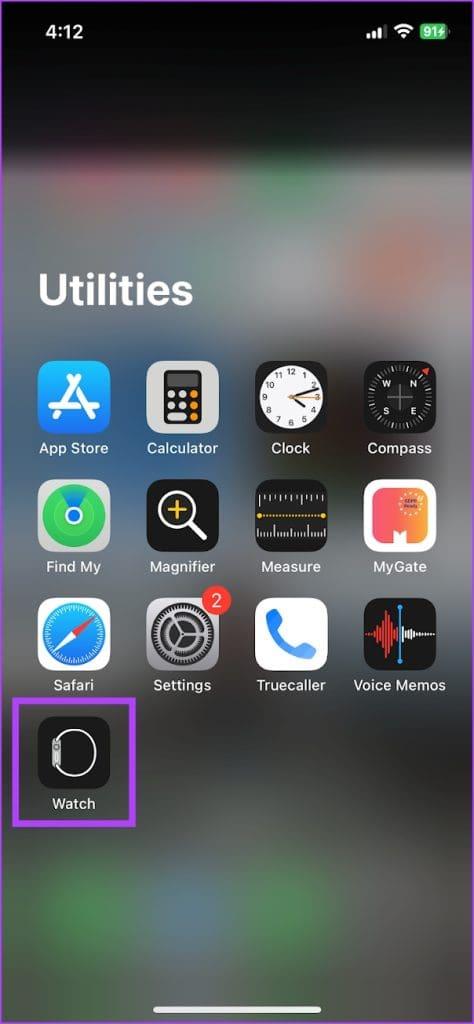
أكبر معركة خاضتها شركة Apple في الأسابيع القليلة الماضية لم تكن مع أي منافس أو منتج منافس، ولكن مع المشكلات المتعلقة بأجهزتها. أولاً، شهدت تشكيلة iPhone 15 Pro ارتفاعًا غير عادي في درجة الحرارة، والذي تم إصلاحه قريبًا بالتحديث. الآن، اشتكى العديد من المستخدمين من الاستنزاف المفرط للبطارية على Apple Watch مع تحديث watchOS 10.1.
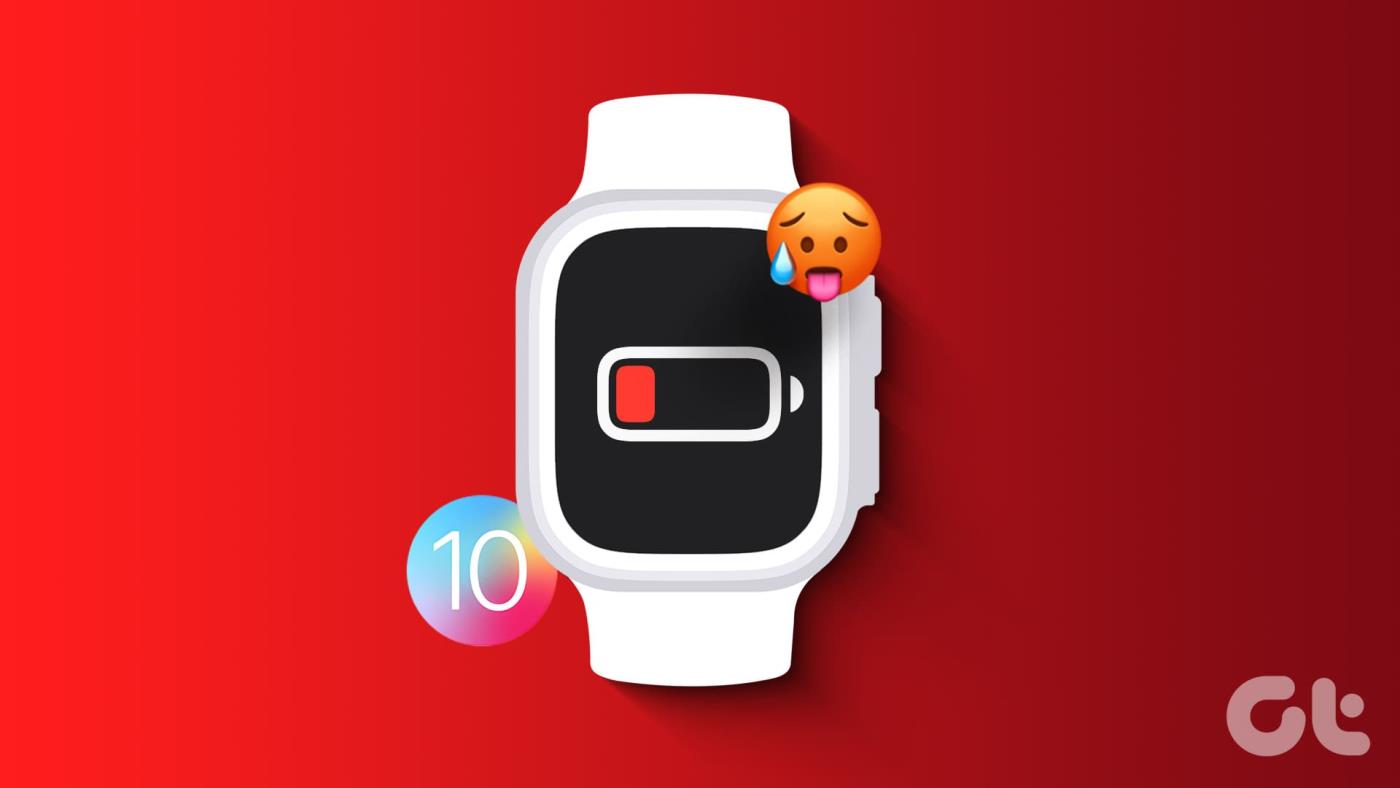
لا يبدو أنها مشكلة معزولة، فقد تناولها العديد من المستخدمين عبر منتديات Apple . إذا كنت تواجه أيضًا استنزافًا مفاجئًا لبطارية Apple Watch، فلا داعي للقلق. إليك كل ما يمكنك فعله لإصلاح استنزاف البطارية الزائد على Apple Watch.
اقرأ أيضًا : كيفية تحسين عمر البطارية على Apple Watch
تسارع شركة Apple إلى الاعتراف بمثل هذه المشكلات - وكما هو متوقع، هناك تحديث برنامج لحل المشكلة قيد التنفيذ بالفعل وسيتم إصداره قريبًا. لذلك، أفضل حل لإصلاح هذه المشكلة هو انتظار وصول التحديث إلى Apple Watch. إليك كيفية التحقق من وجود تحديثات:
الخطوة 1: افتح تطبيق Watch على جهاز iPhone الخاص بك.
الخطوة 2: اضغط على عام.
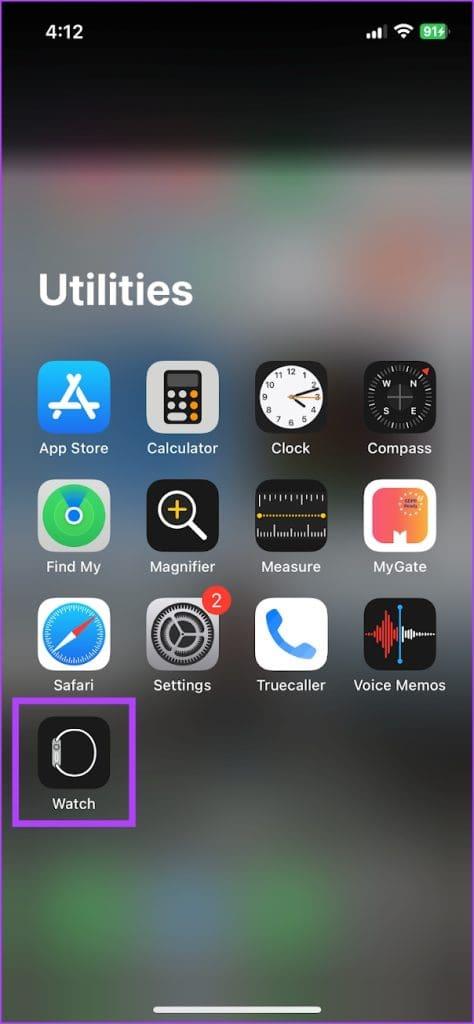
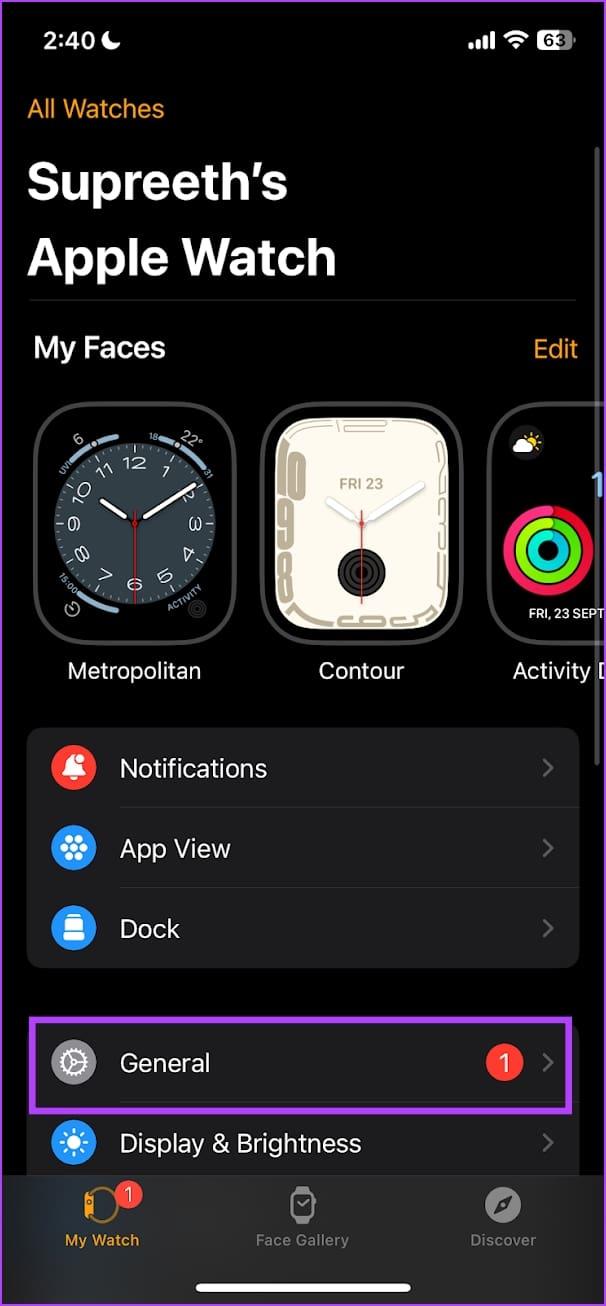
الخطوة 3: اضغط على تحديث البرنامج.
الخطوة 4: قم بتنزيل التحديث الجديد وتثبيته، إذا كان متاحًا.
يجب أن يكون مستوى بطارية Apple Watch الخاص بك 50% على الأقل وأن يتم شحنها أثناء تثبيت التحديث.
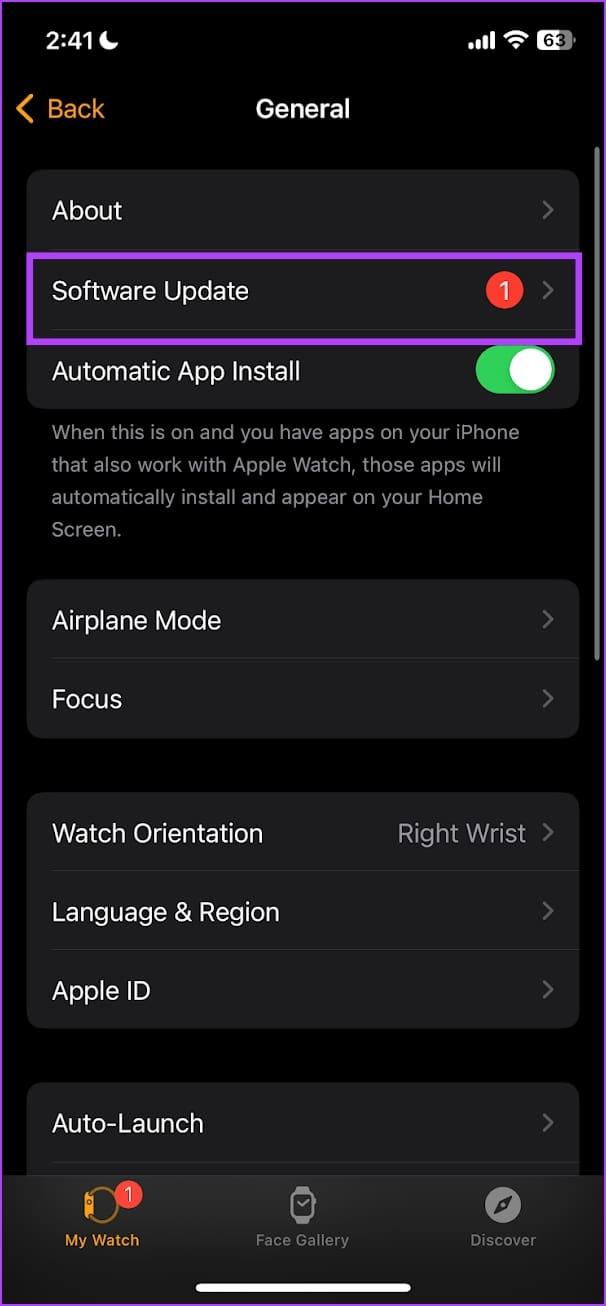

ومع ذلك، إذا كان استنزاف البطارية يؤثر بشكل كبير على تجربتك على Apple Watch، فإليك بعض الطرق التي يمكنك استخدامها لحل المشكلة. تساعدك بعض هذه الطرق على حل المشكلة مباشرةً، وقد يساعدك بعضها الآخر على إطالة عمر بطارية Apple Watch.
يؤدي إيقاف تشغيل Apple Watch إلى إغلاق جميع الخدمات التي تعمل في الخلفية، بما في ذلك أي عمليات بها أخطاء تؤدي إلى استنزاف البطارية. بمجرد إعادة تشغيله، فمن غير المرجح أن تبدأ هذه الأخطاء مرة أخرى. لذلك، حاول إعادة تشغيل Apple Watch لإصلاح المشكلة.
الخطوة 1: اضغط على Digital Crown مرة واحدة لفتح الشاشة الرئيسية وانتقل إلى الإعدادات.
الخطوة 2: اضغط على عام.


الخطوة 3: اضغط على إيقاف التشغيل. سيؤدي هذا إلى إيقاف تشغيل Apple Watch.

الخطوة 4: الآن، اضغط مع الاستمرار على الزر الجانبي لتشغيل Apple Watch.
تحتوي Apple Watch على وضع الطاقة المنخفضة الذي يساعد على إطالة عمر البطارية عن طريق تقليل أداء الجهاز، مثل إيقاف تشغيل الشاشة التي تعمل دائمًا، والحد من أجهزة الاستشعار، وتحديث التطبيقات في الخلفية. إليك كيفية تشغيله من خلال تطبيق الإعدادات على Apple Watch.
الخطوة 1: اضغط على Digital Crown مرة واحدة لفتح مكتبة التطبيقات. افتح تطبيق الإعدادات.
الخطوة 2: اضغط على البطارية.


الخطوة 3: قم بتشغيل مفتاح التبديل لـ "وضع الطاقة المنخفضة".
الخطوة 4: سترى نافذة منبثقة تشرح كيفية عمل وضع الطاقة المنخفضة. قم بالتمرير لأسفل وانقر فوق تشغيل.
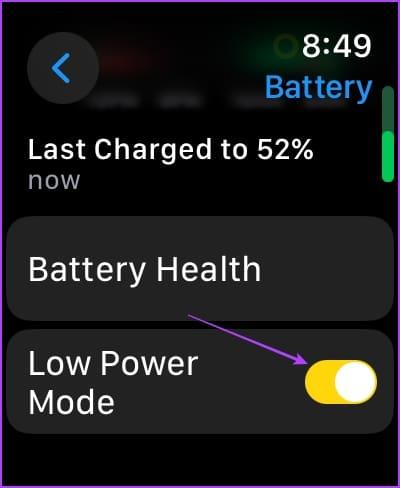
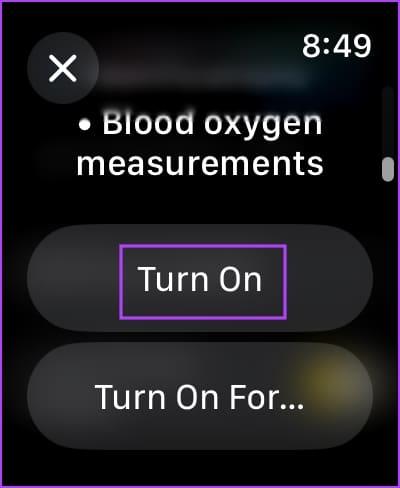
يمكن أن يؤدي تعطيل Always On Display على Apple Watch إلى توفير البطارية عن طريق إضاءة الشاشة فقط عند استخدامها. فيما يلي كيفية إيقاف تشغيل شاشة Always On على Apple Watch.
الخطوة 1: اضغط على Digital Crown لتشغيل مكتبة التطبيقات.
الخطوة 2: افتح تطبيق الإعدادات.
الخطوة 3: اضغط على “العرض والسطوع”.


الخطوة 4: اضغط على التشغيل دائمًا.
الخطوة 5: قم بإيقاف تشغيل مفتاح التبديل للتشغيل دائمًا.
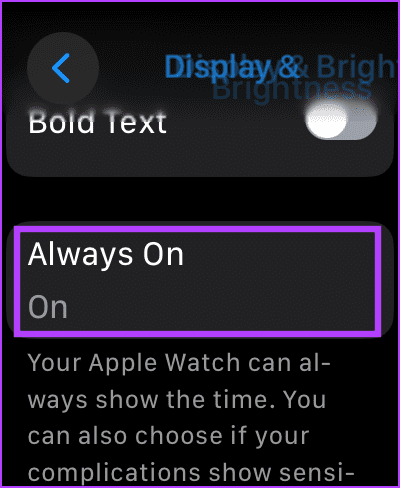
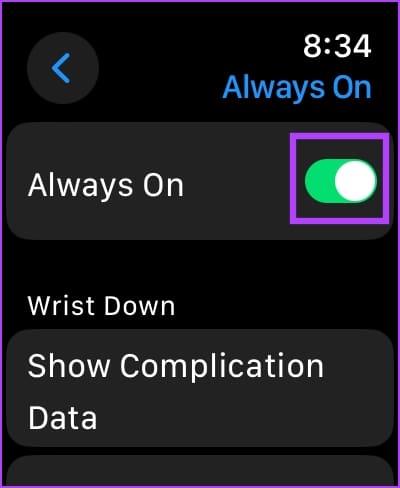
إذا قمت بتعطيل Always On Display، فستضيء شاشة Apple Watch عندما ترفع معصمك. لذلك، إذا قمت بتعطيله واخترت تشغيل الشاشة يدويًا، فقد يساعدك ذلك على توفير بعض طاقة البطارية.
اقرأ أيضًا : كيفية التحقق من عمر البطارية على Apple Watch.
الخطوة 1: اضغط على Digital Crown لتشغيل مكتبة التطبيقات.
الخطوة 2: افتح تطبيق الإعدادات.
الخطوة 3: اضغط على “العرض والسطوع”.


الخطوة 4: قم بإيقاف تشغيل مفتاح التبديل "Wake on المعصم Raise".
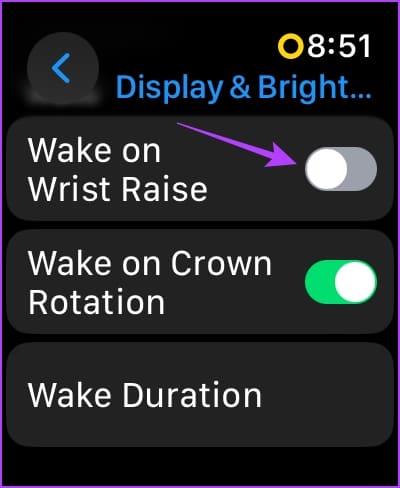
يسمح تحديث التطبيقات في الخلفية على Apple Watch للتطبيقات بتحديث بياناتها في الخلفية، مما يضمن تحديث المعلومات عند فتح التطبيق دون الحاجة إلى التحديث اليدوي. قد يتسبب هذا في استنزاف إضافي للبطارية، لذا تحقق مما إذا كان ذلك مفيدًا عند تعطيل تحديث التطبيقات في الخلفية.
الخطوة 1: اضغط على Digital Crown لتشغيل مكتبة التطبيقات.
الخطوة 2: افتح تطبيق الإعدادات.
الخطوة 3: اضغط على "عام".


الخطوة 4: اضغط على “تحديث التطبيقات في الخلفية”.
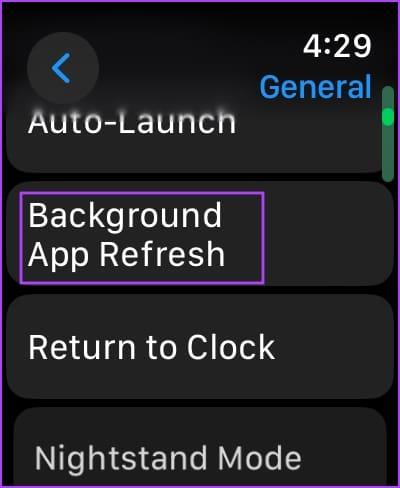
الخطوة 5: يمكنك إيقاف تشغيله لجميع التطبيقات مرة واحدة أو التمرير لأسفل وتعطيله للتطبيقات التي تشك في أنها تستنزف البطارية.
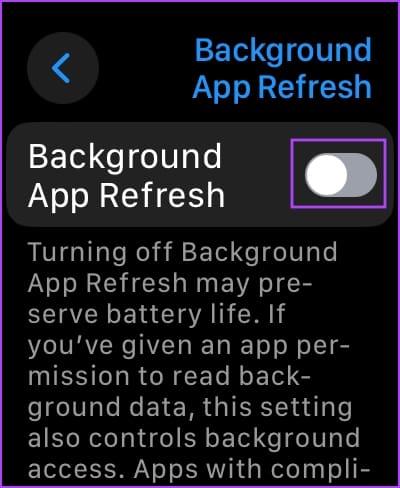
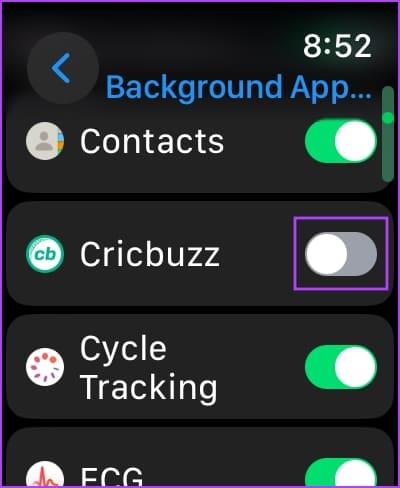
قد تكون بعض تطبيقات الطرف الثالث هي السبب وراء استنزاف البطارية الزائد على Apple Watch. حاول إلغاء تثبيت تطبيقات الطرف الثالث على Apple Watch الخاص بك ومعرفة ما إذا كان ذلك يعمل على إصلاح استنزاف البطارية على Apple Watch.
الخطوة 1: اضغط على Digital Crown لتشغيل مكتبة التطبيقات.
الخطوة 2: اضغط لفترة طويلة في أي مكان على شاشتك الرئيسية. استمر في القيام بذلك حتى تبدأ أيقونات التطبيق في الاهتزاز.
الخطوة 3: اضغط على أيقونة العلامة المتقاطعة أعلى التطبيق لإلغاء تثبيته.
الخطوة 4: اضغط على حذف التطبيق للتأكيد.
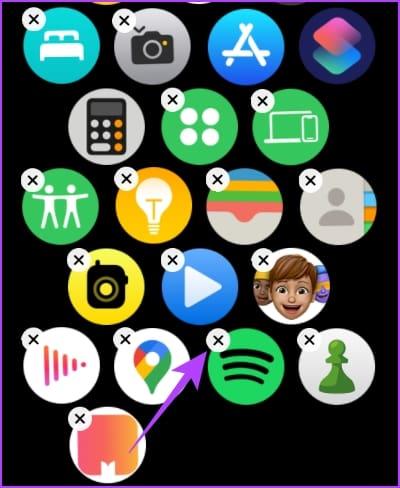
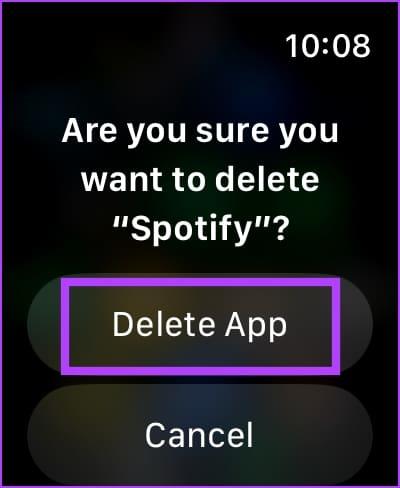
ومع ذلك، إذا كنت تواجه مشكلة في العثور على التطبيق الذي تريد حذفه، فقم بالتمرير لأسفل في عرض الشبكة وانقر على عرض القائمة لتغيير أنظمة الأيقونات.
نحن نفضل استخدام عرض القائمة لحذف التطبيقات نظرًا لأن التطبيقات مرتبة أبجديًا، مما يجعل من السهل التمرير والعثور عليها. فيما يلي كيفية إزالة التطبيقات على Apple Watch باستخدام عرض القائمة.
الخطوة 1 : ابحث عن التطبيق الذي تريد إلغاء تثبيته ثم اضغط عليه لفترة طويلة.
الخطوة 2 : اضغط على أيقونة العلامة المتقاطعة لإلغاء تثبيت التطبيق.
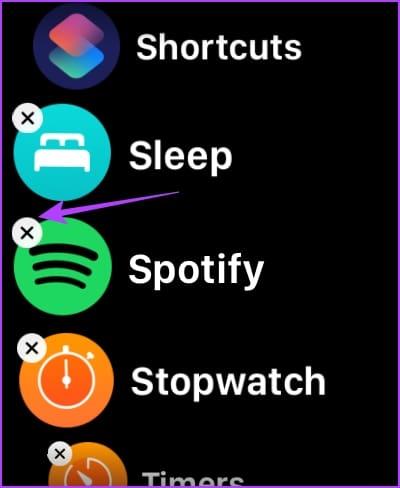
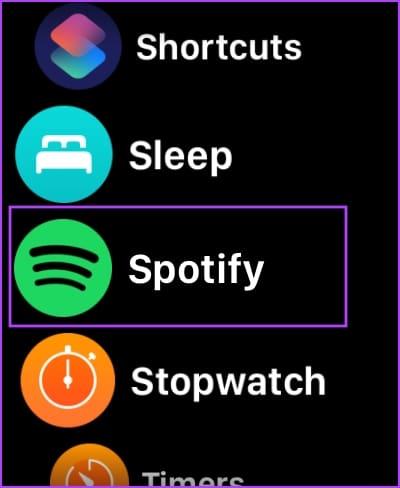
الخطوة 3: اضغط على تطبيق الحذف للتأكيد.
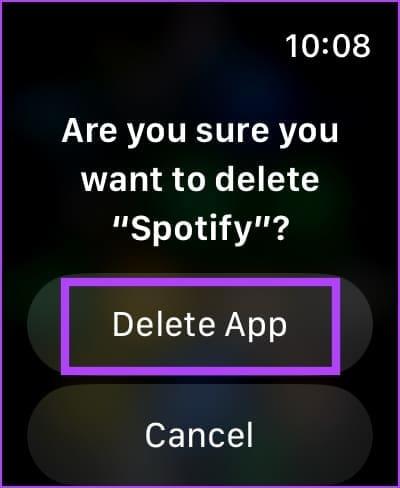
وبدلاً من ذلك، يمكنك التمرير سريعًا إلى اليسار على أحد التطبيقات في عرض القائمة للعثور على خيار الحذف.
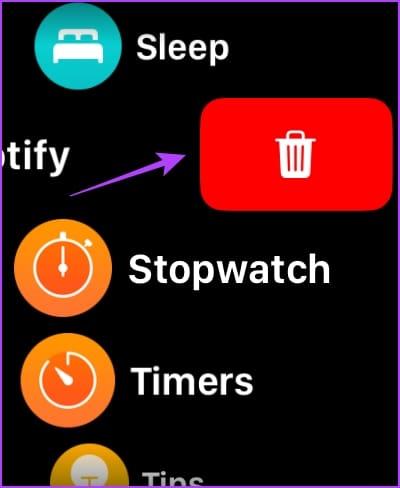
تعد نسبة صحة البطارية مؤشرًا على تدهور البطارية على Apple Watch. تحقق من صحة البطارية، وإذا كانت أقل من 80 بالمائة، فيجب عليك زيارة مركز خدمة Apple القريب واستبدال البطارية.
اقرأ المزيد : كل ما تحتاج لمعرفته حول صحة البطارية على Apple Watch .
الخطوة 1: اضغط على Digital Crown مرة واحدة ثم اضغط على تطبيق الإعدادات.
الخطوة 2: اضغط على البطارية.


الخطوة 3: حدد صحة البطارية.
سترى السعة القصوى الحالية للبطارية.
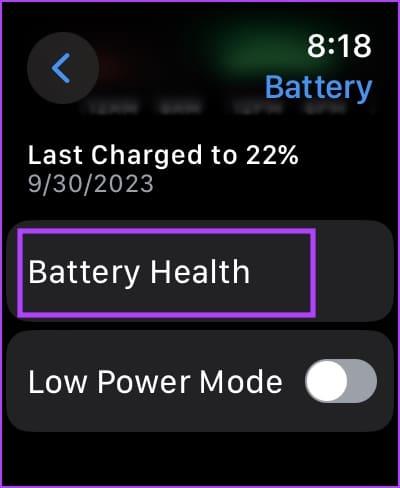
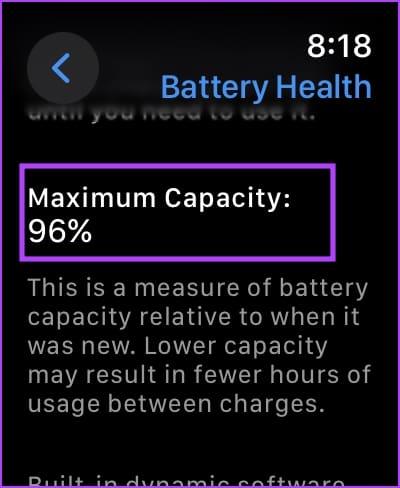
إذا كنت تستخدم ملحقًا غير رسمي تابع لجهة خارجية لشحن Apple Watch، فقد لا تعمل البطارية بالشكل المتوقع. يوصى باستخدام الملحق الأصلي أو ملحق تابع لجهة خارجية معتمد من MFi لشحن Apple Watch.
حتى لو لم تكن تعاني من استنزاف غير عادي للبطارية، يُنصح باستخدام ملحق أصلي لشحن Apple Watch. وهذا يساعد في الحفاظ على صحة البطارية على مدى فترة طويلة.
إذا لم تنجح أي من الطرق المذكورة أعلاه، فأعد ضبط Apple Watch. يجب أن يؤدي هذا إلى إصلاح أي مشكلات متعلقة بالبرمجيات. ومع ذلك، سيؤدي القيام بذلك إلى مسح جميع البيانات الموجودة على Apple Watch، بما في ذلك بيانات التمرين. وما لم يكن لديك نسخة احتياطية، لا يمكنك استعادتها.
إذا كنت لا تزال ترغب في المضي قدمًا، فاتبع الخطوات التالية.
الخطوة 1: اضغط على Digital Crown مرة واحدة لفتح الشاشة الرئيسية وانتقل إلى الإعدادات.
الخطوة 2: اضغط على عام.


الخطوة 3: اضغط على إعادة تعيين.
الخطوة 4: حدد "مسح جميع المحتويات والإعدادات" للمتابعة. إذا طُلب منك ذلك، قم بتأكيد الحذف.
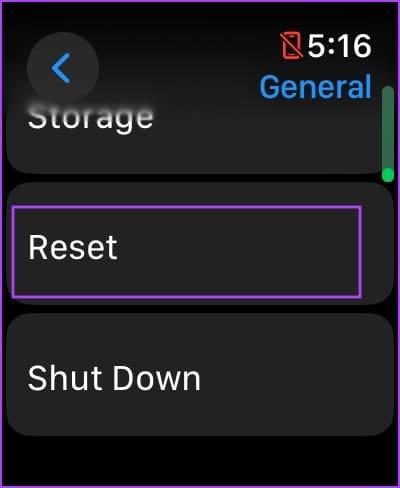
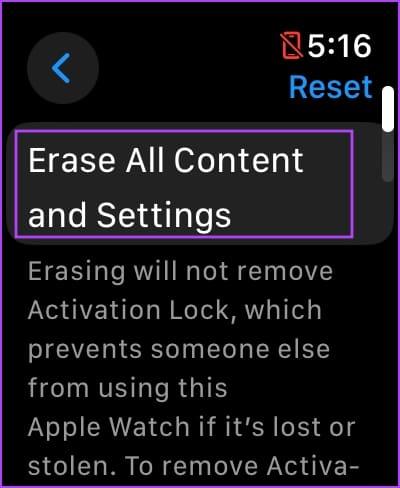
إذا لم تنجح أي من الطرق المذكورة أعلاه، فأعد ضبط Apple Watch.
1. ما هو عمر البطارية الذي يمكن أن أتوقعه على Apple Watch؟
إذا كانت صحة بطارية Apple Watch الخاصة بك أكثر من 90%، فتوقع استخدامًا ليوم كامل عند الشحن الكامل. ومع ذلك، قد يكون ذلك مدعاة للقلق إذا لاحظت تغيرًا مفاجئًا في أنماط تفريغ البطارية.
2. ما هي إصدارات watchOS التي تتأثر باستنزاف البطارية؟
اعتبارًا من نوفمبر، اشتكى المستخدمون من مشكلات استنزاف البطارية مع تحديث watchOS 10.1.
3. ما هي تكلفة استبدال البطارية في Apple Watch؟
قد يكلفك استبدال بطارية Apple Watch حوالي 99 دولارًا. لمعرفة السعر الدقيق، اتصل بدعم عملاء Apple.
نحن في انتظار تحديث watchOS 10 على ساعة Apple Watch الذي يعمل على إصلاح مشكلة استنزاف البطارية. على الرغم من أنه من المؤسف أن المشكلة منتشرة على نطاق واسع، إلا أنه يمكننا أيضًا أن نكون سعداء بمدى سرعة استجابة شركة Apple للشكاوى وتعمل بالفعل على تحديث لإصلاحها.
مع هاتف Galaxy S22، يمكنك بسهولة تمكين أو تعطيل التدوير التلقائي للشاشة لتحسين تجربة الاستخدام.
إذا كنت ترغب في معرفة ما الذي حذفته سابقًا أو الإجابة عن كيفية مشاهدة التغريدات المحذوفة على Twitter، فهذا الدليل مناسب لك. اقرأ المدونة لتجد إجابتك.
هل سئمت من جميع القنوات التي اشتركت فيها؟ تعرف على كيفية إلغاء الاشتراك في جميع قنوات اليوتيوب مرة واحدة بسهولة وفاعلية.
هل تواجه مشاكل في استقبال أو إرسال الرسائل النصية على هاتف Samsung Galaxy؟ إليك 5 طرق فعالة لإعادة ضبط إعدادات الرسائل على Samsung.
إذا بدأ جهاز Android الخاص بك في الشحن الاحتياطي تلقائيًا، اتبع هذه الخطوات الفعالة لتعطيل هذه الميزة وإصلاح المشكلة بسهولة.
تعرف على كيفية تغيير اللغة ونغمة الصوت في تطبيق Bixby Voice بسهولة، واكتشف خطوات بسيطة لتحسين تجربتك مع مساعد Samsung الصوتي الذكي.
تعلم كيفية دفق Zoom Meeting Live على Facebook Live و YouTube بشكل سهل وفعال. خطوات تفصيلية ومتطلبات أساسية لتتمكن من بث اجتماعاتك مباشرة.
هل تواجه مشكلة في إرفاق الملفات في Gmail؟ نوضح لك 8 حلول فعّالة لمساعدتك في حل هذه المشكلة وإرسال ملفاتك بسلاسة.
هل تريد العثور على شخص محدد على Telegram؟ فيما يلي 6 طرق سهلة يمكنك استخدامها للبحث عن الأشخاص على Telegram بسهولة ويسر.
استمتع بمشاهدة مقاطع فيديو YouTube بدون إعلانات مع هذه الطرق الفعالة.







